很多网友会遇到谷歌浏览器无法从该网站添加扩展程序的情况,这种错误出现在安装chrome离线扩展程序时,谷歌浏览器出于安全考虑默认是关闭了开发者模式选项,所以在开发者模式关闭的情况下,就会出现无法从该网站添加扩展程序的情况,今天就为大家分享这个问题的解决办法,希望能够帮助到有需要的网友。
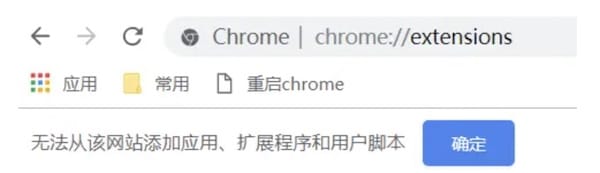
谷歌浏览器无法从该网站添加扩展程序的解决办法
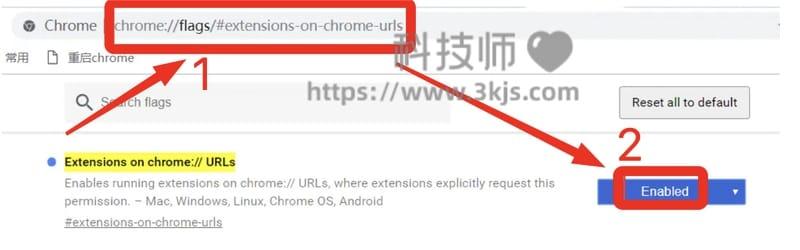
1、打开谷歌浏览器,然后在地址栏中输入「chrome://flags/#extensions-on-chrome-urls」后回车确认,如上图图示标注1所示,接着将图示标注2所示的「Extensions on Chrome://URLs」这个选项设置为Rnabled状态,接着重启Chrome浏览器;
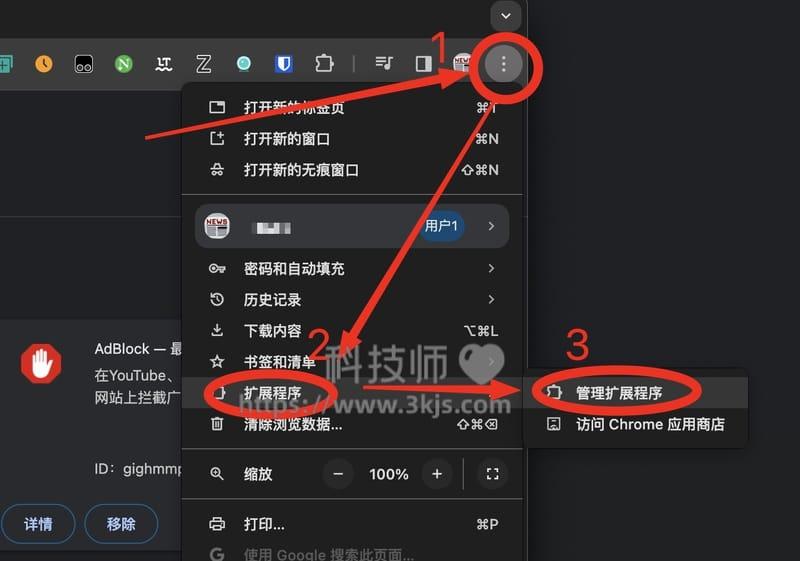
2、接下来我们需要打开开发者模式,如上图所示,点击谷歌浏览器右上角的三个点图标(上图图示标注1所示),接着进入菜单中的「扩展程序」菜单(上图图示标注2所示),接着点击图示标注3所示的「管理扩展程序」;
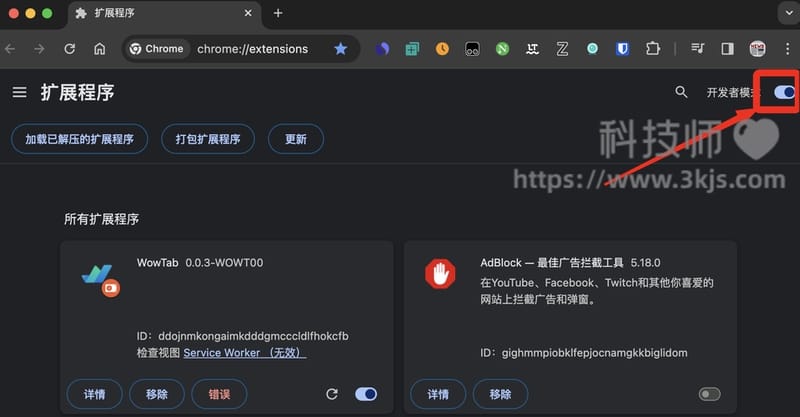
3、然后会打开上图所示的扩展管理界面,我们将开发者模式设置为打开状态;
完成以上设置后,我们就能正常安装离线扩展了。

![阿抖 - 抖音视频采集工具[Chrome扩展插件]](https://www.3kjs.com/wp-content/uploads/2025/04/iScreen-Shoter-Google-Chrome-250407063324-200x150.webp)
![小草莓 - 小红书视频批量下载工具[Chrome扩展插件]](https://www.3kjs.com/wp-content/uploads/2025/04/iScreen-Shoter-Google-Chrome-250402200414-200x150.webp)

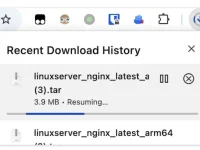
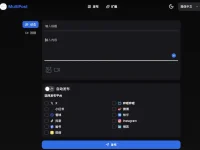







![Telegram Downloader - Telegram视频下载器[Chrome]](https://www.3kjs.com/wp-content/uploads/2025/04/iScreen-Shoter-Google-Chrome-250422093844-200x150.webp)